Kaklat för iPhone & iPad: Kraftfull collagemaker med ett UI-format i metro-stil
En sak som du hittar i överflöd över alla plattformar - iOS, Android, Windows, Mac och till och med Web - är kanske fotoredigerare och manipulatorer, och inom dessa, collageskapare, för att vara mer specifik. Dessa verktyg gör det inte bara enkelt att producera häpnadsväckande bilder som kan vara värda dina vänner på sociala nätverk, utan kan också hjälpa om du är en meme-fan, eftersom panellayouten ger en enkel bas för att skapa din humoristiska mästerverk. Saken med smartphones är att de har lagt alla sorters verktyg i handflatorna, och collageskapare är inget undantag. I detta avseende är iOS ganska välbegiven, eftersom plattformen har flera kapabla appar för att skapa collage på språng. Vi har granskat flera sådana tidigare; Fotovägg, som låter dig skapa graffitistilar på iPhone / iPad, eller Nostalgio, som imponerar med sitt brett utbud av rammallar, och min personliga favorit, ramartist, som utan tvekan är den mest omfattande collage maker för iOS som jag såg hittills. kaklade är en ny post i samma genre som packar en enorm och stilig uppsättning funktioner, som kan konkurrera med det bästa i affärer samtidigt som användarvänligheten upprätthålls.
Kaklat kommer från MotionOne-labb, samma team bakom den mycket vördade AfterFocus för iPhone och Android. Det är i grund och botten en rambaserad collage-tillverkare, och det är säkert det intryck du kommer att få när du lanserar det för första gången. Förbi plaskskärmen hälsar kakel dig med en skärm med tre flikar med en lång lista med olika mallar, bredvid alla favoriter du kanske har skapat eller markerat. Om du någonsin har använt en Windows Phone-enhet kommer du omedelbart att märka den skarpa likheten mellan gränssnittselementen i Tiled och Microsofts operativsystem för smarttelefoner. EN inställningar fliken pryder toppen av gränssnittet, medan den nedre fälgen hjälper, stiftar och startar (även termen "stift" är vanligare i WP7, snarare än iOS).

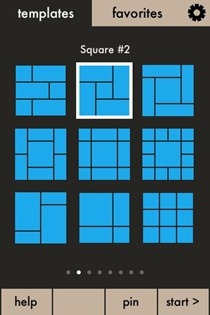

Till att börja med kan du antingen välja en layout från den befintliga mallar (det finns många, fortsätt bara att glida åt höger) eller skapa ett av dina egna alternativ som du hittar under fliken Favoriter. Här inne hittar du alla dina skapelser, liksom de layouter som du har "fästat" från de tidigare befintliga mallarna. Tryck på den nya knappen i den nedre fältet, välj ett basformat från de erbjudna valen och anpassa den efter din önskan genom att slå samman eller dela celler. Det kan lite vänja sig men fungerar smidigt.


Med layouten färdig, träffa Start och du är redo att börja skapa ditt mästerverk. Den nedre fältet kommer nu att innehålla fyra distinkta brickor, nämligen importera, justera, skriva och rama, av vilka endast den sista kommer att vara aktiv, och låter dig ändra ramens egna egenskaper, en sådan delningstjocklek, kantsform, färg etc. För att aktivera resten av alternativen väljer du en kakel från din ram.
Först upp är importera -fliken, som i princip definierar källan till flisens innehåll. Alla brickor i appen kan innehålla en bild (nyklippt eller importerat från album), ha en solid bakgrundsfärg eller visa ett mönster, där du har många alternativ att välja mellan. Tillsammans med allt detta kan du också använda vissa "effekter" på hela brickan, vilket kommer att ändra alla element som finns i.
Bredvid det är justera flik. där befolkade alternativ beror på källmaterialet i den valda brickan. Om du till exempel valt att importera en bild i den aktuella brickan, skulle alternativen vara något som vänd, rotera, zooma osv, såväl som en handfull filter för att ändra utseendet och känslan av bilden. Men om du har valt en färg kan du justera lutningen, applicera den på alla andra brickor och ändra densiteten etc. Därför är justeringar kontextkänsliga.


Slutligen har vi skriva fliken, som, som namnet väl antyder, används för att lägga till text i collagen. De konfigurerbara parametrarna här är verkligen imponerande. Du kan välja en texteffekt, ändra färg, ändra storlek på den, välja teckensnitt och styling och mer. Dessutom kan du också sätta in piktogram snarare än vanlig text, för vilka kaklat spelar en ganska anständig samling.

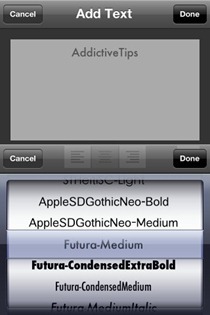

När du är klar med skapandet går du tillbaka till huvudgränssnittet och trycker på pilen utåt för att spara ditt collage, e-post det, eller dela via Facebook, Twitter eller Instagram, varav den sista kommer att kräva att du har Instagram-app installerad på din iPhone. Du kan också spara den nuvarande ramen du arbetar med som favorit med knappen "pin" (sparar bara ramen och inte fotona inom). Det är också här du kan komma åt inställningar för TIled, där de justerbara parametrarna inkluderar den slutliga bildens storlek (i pixlar), båda för att spara och ladda upp, automatiskt spara bilder som tagits i kameran och ändra appens egna hud / tema från fyra tillgängliga alternativ.
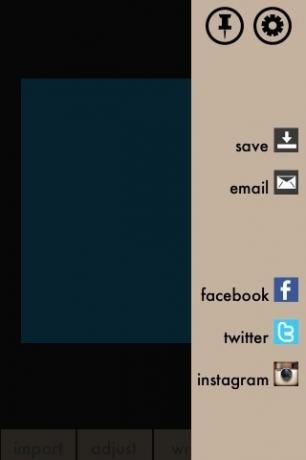
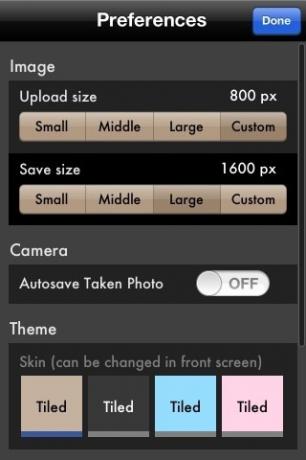
Så det handlar om det. Tiled är en anständig app, och även om den inte är lika funktionsrik som, till exempel, Frame Artist PRO, packar det fortfarande tillräckligt med stans för att mätta de flesta avslappnade användare. Det är stabil och smidig drift, och i all ärlighet, det enda klagomålet som jag har är de ganska små storlekarna där appen låter dig spara produktionen. Jag menar allvar, 1600 pixlar är alldeles för låg, med tanke på kraften hos nyare iOS-enheter. Som sagt, jag skulle rekommendera Tiled till alla som letar efter en anständig collage-maker på farten för sin iPhone, iPod touch eller iPad.
Tiled är en universalapp som kostar $ 0,99 i iTunes App Store och kan laddas ner på länken nedan.
Ladda ner kaklat för iPhone, iPod touch och iPad
Sök
Nya Inlägg
Hur jag döljer avsändarbilder i Gmail för iOS
E-postappar har många subtila små sätt att hjälpa dig att vara mer ...
Cooki för iPhone: Skapa och dela en tidslinje från ämnen av intresse
Oavsett var det nämns sociala medier, delning och mikrobloggtjänst ...
Hyperlapse Record Time Lapse Videos & Dela till Facebook och Instagram
Instagram har just släppt en ny app för videoinspelning som heter H...



